-
Простановка наружных размеров на плане этажа
Значок




Описание
Плагин позволяет в один клик проставить наружные размеры на плане этажа. Плагин обрабатывает только горизонтальные и вертикальные стены и оси. Простановка наружных размеров происходит согласно текущей рабочей конфигурации, в которой указываются стороны простановки размеров и настройки размерных цепочек
Связанные новости и статьи
Использование
Для работы плагина должна иметься хотя бы одна рабочая конфигурация.
В случае запуска плагина при отсутствующей конфигурации будет предложено открыть настройку рабочих конфигураций:
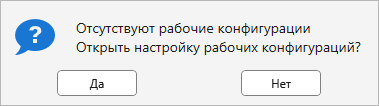
Окно настройки конфигураций также можно открыть с ленты Revit, запустив команду «Наружные размеры. Настройки».
Окно настроек содержит элементы управления конфигурациями и несколько общих настроек работы плагина:
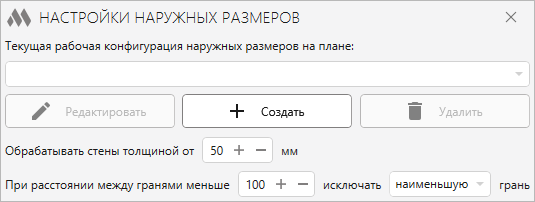
В верхней части окна находится выпадающий список всех созданных рабочих конфигураций. Выбранная в списке конфигурация является текущей при работе плагина.
Редактировать – открывает окно редактирования текущей выбранной конфигурации. Окно редактирования аналогично окну создания конфигураций (описано ниже).
Создать – открывает окно создания новой конфигурации (описано ниже).
Удалить – безвозвратное удаление выбранной конфигурации.
Обрабатывать стены толщиной от … мм – задает значение для фильтрации стен перед обработкой. Поможет исключить из обработки, например, наружную отделку, выполненную также элементами Стена.
При расстоянии между гранями … исключать … грань – исключение граней стены, между которыми расстояние меньше указанного. Например, семейства окна могут создавать в стене четверти. В этом случае создастся размер этой четверти, который в наружных размерах не нужен. При настройке - При расстоянии между гранями 100 исключать наибольшую грань - если между двумя гранями будет расстояние меньше указанного (но больше, чем четверть окна), то не будет браться наибольшая из двух граней:
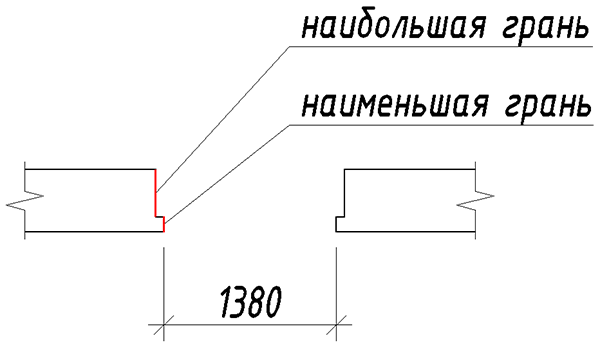
Окно создания/редактирования конфигурации
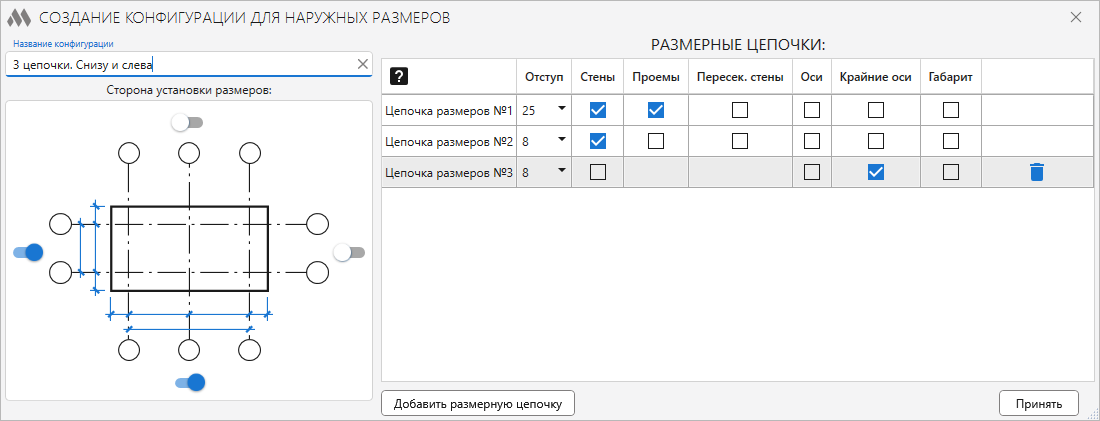
В верхней левой части окна расположено поле для указания названия конфигурации. Данное название будет отображаться в списке выбора конфигураций в предыдущем окне.
Ниже располагается выбор стороны для установки размеров. Для включения/отключения варианта используйте переключатель рядом с соответствующей стороной плана. Для создания конфигурации должна быть выбрана хотя бы одна сторона.
В правой части окна содержится таблица с размерными цепочками текущей конфигурации. Конфигурация должна содержать хотя бы одну размерную цепочку. Для каждой размерной цепочки вы можете указать следующие варианты установки размеров:
Отступ – отступ размерной линии от предыдущего элемента. Для первой размерной цепочки отступ задается от крайней выбранной стены. Для последующих размерных цепочек отступ задается от предыдущей размерной цепочки. Отступ задается в мм в натуральных единицах – т.е. расстояние отступа будет меняться в зависимости от масштаба на плане.
Стены – простановка габаритных размеров стен в заданном направлении. Т.е. вертикальных стен для направления слева/справа, горизонтальных – снизу/сверху. При установке данной галочки становятся доступными галочки Проемы и Пересекающиеся стены.
Проемы – простановка размеров по проемам стен в заданном направлении.
Пересекающиеся стены – простановка размеров по стенам, являющимся перпендикулярными данному направлению и пересекающим все стены в данном направлении.
Оси – простановка размеров по осям, перпендикулярным данному направлению.
Крайние оси – простановка размеров по крайним осям, перпендикулярным данному направлению. Данный вариант отключает возможность простановки размеров по стенам для текущей размерной цепочки.
Габарит – простановка размеров по габариту данного направления. Габарит в данном направлении – это расстояние от крайних граней крайних стен. Данный вариант отключает все остальные варианты для текущей размерной цепочки.
В последнем столбце каждой размерной цепочки расположена кнопка удаления цепочки. Для отображения кнопки цепочка в таблице должна быть выбрана.
Добавить размерную цепочку – добавление в таблицу новой размерной цепочки. Имена размерным цепочкам в таблице задаются автоматически и не влияют на работу плагина.
Принять – закрытие данного окна с сохранением всех настроек конфигурации.
В случае запуска плагина с имеющейся рабочей конфигурацией будет произведен запрос на выбор:
Выберите стены и оси – выбор стен и осей на текущем плане. При выборе работает фильтр по элементам, поэтому можно просто выбрать весь план.
Выбранный план этажа предпочтительно должен образовывать замкнутый многоугольник из стен. В противном случае результат работы плагина может оказаться неочевидным.
В случае когда на плане выбираются только оси, обработка размерных цепочек идет в обратном порядке и отступ отсчитывается от крайней точки самой дальней оси.
Например, задаем следующие настройки конфигурации:
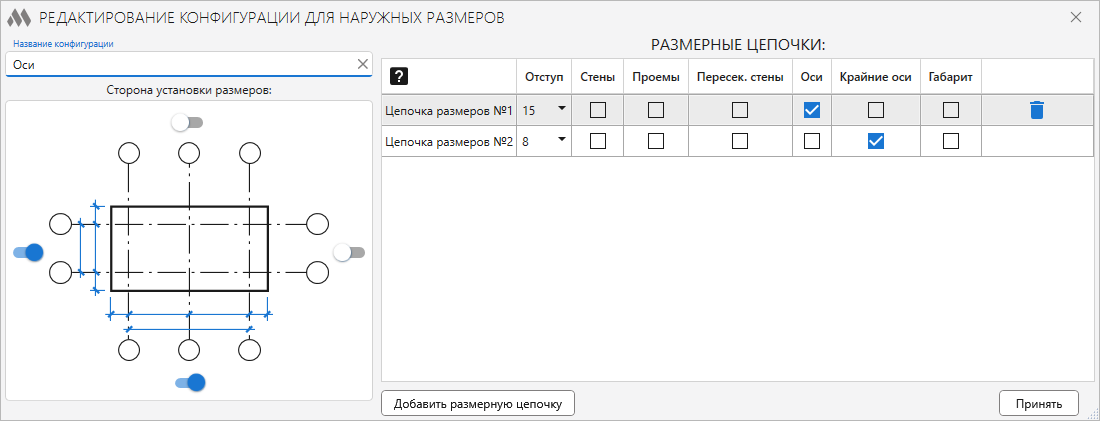
Выбираем на плане оси:
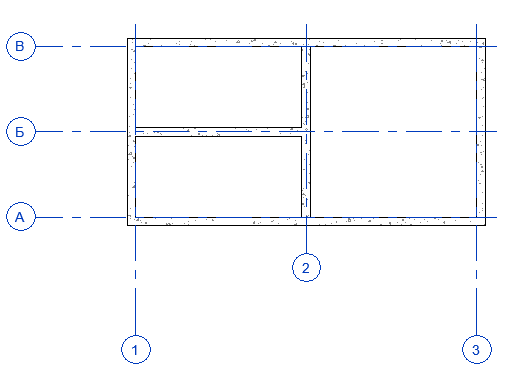
Получаем результат:
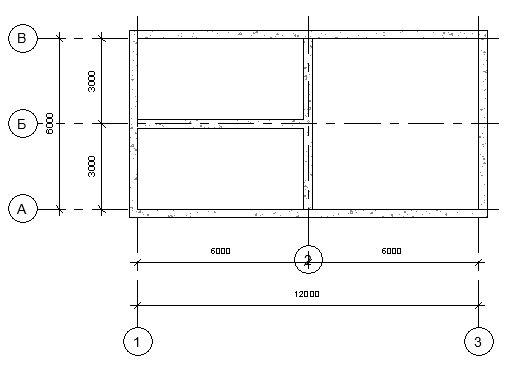
-
- Комментарии для сайта Cackle

